蘋果電腦Macbook怎么調整圖像的大小?
更新日期:2023-09-24 08:49:19
來源:網友投稿
手機掃碼繼續觀看

有時,我們需要用email發送一些照片,或把照片上傳到一些網站,而現在用手機或相機拍攝的照片都比較大,最少也有幾個MB,導入電腦后,由于網站的限制無法使用,用郵件發的話也非常費時間。這里,教大家一個技巧,用Mac電腦里的預覽軟件就能毫不費力的對圖片進行調整、壓縮。
1、首先,找到你需要調整大小的圖片文件,單擊右鍵,在打開方式里面選擇預覽。
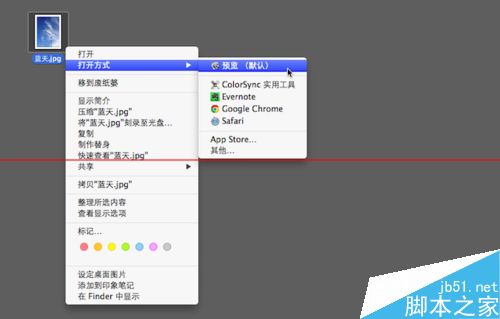
2、打開后,在菜單欄中,單擊工具,然后在下拉的選項中找到并單擊調整大小。?
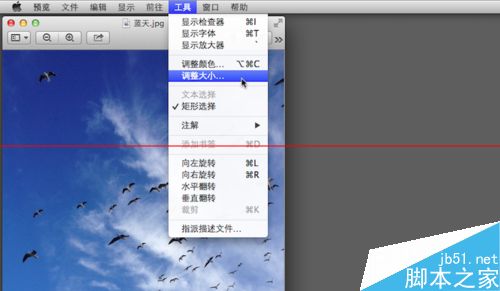
3、單擊后,會跳出一個圖像尺寸編輯框。在這里,可以更改圖像的像素。系統默認比例縮放是勾選著的,推薦不要改變,這樣我們只需要更改寬度即可,高度會自動更改,可以保持圖像縱橫比跟原來一樣。
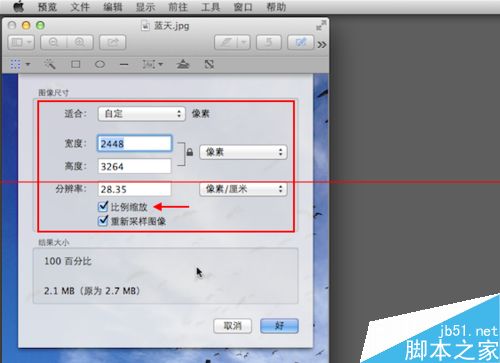
4、在本例中,我把圖像的寬度從原來的2448像素降到1500像素,圖像的大小也從2.7MB降到786KB。如果還覺得大可以把像素降到更低,這樣就可以上傳網站了,也可以減少硬盤的占用空間。
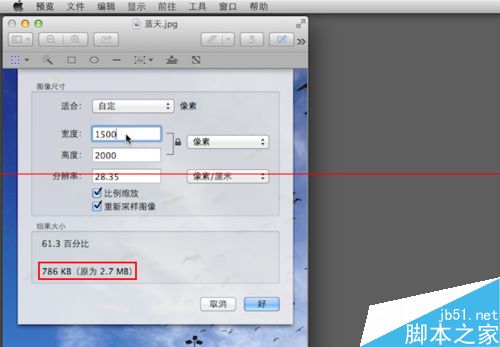
注意事項:預覽中的圖像編輯功能非常適合壓縮文件,但應避免用它來放大文件,因為放大后圖像質量會變差,視覺效果也就不如人意了。
該文章是否有幫助到您?
常見問題
- monterey12.1正式版無法檢測更新詳情0次
- zui13更新計劃詳細介紹0次
- 優麒麟u盤安裝詳細教程0次
- 優麒麟和銀河麒麟區別詳細介紹0次
- monterey屏幕鏡像使用教程0次
- monterey關閉sip教程0次
- 優麒麟操作系統詳細評測0次
- monterey支持多設備互動嗎詳情0次
- 優麒麟中文設置教程0次
- monterey和bigsur區別詳細介紹0次
系統下載排行
周
月
其他人正在下載
更多
安卓下載
更多
手機上觀看
![]() 掃碼手機上觀看
掃碼手機上觀看
下一個:
U盤重裝視頻












